В даному уроці Ви дізнаєтеся як:
- Генерувати океан за допомогою модифікатора
- Створювати групи вершин за допомогою Dynamic Paint
- Налаштовувати матеріал для океану і піни
фінальний результат

моделювання океану
Виділіть куб і застосуєте до нього модифікатор Ocean. В першу чергу створимо анімацію океану. Сам урок передбачає створення статичного зображення, але ніщо не завадить Вам виконати невелику анімацію створеного океану.
Перебуваючи на першому кадрі встановіть ключовий кадр для параметра модифікатора Time (його значення повинно бути 1) і потім на 250-ом кадрі встановіть значення Time рівним 10 і знову встановіть ключовий кадр. Щоб анімація була рівномірною, змініть у вікні Graph Editor криву на пряму лінію (V - Vector):
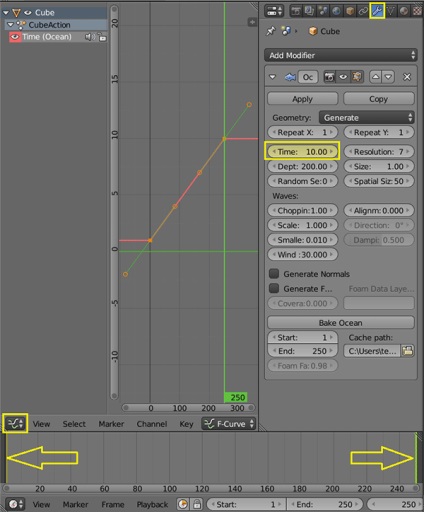
Тепер необхідно налаштувати необхідні параметри модифікатора і виставити камеру. Всі настройки діляться на три основні групи: геометрія, хвилі і піна. В налаштуваннях геометрії ми вже анімували значення Time. Також можна налаштувати повторення геометрії по осях X і Y, глибину, розмір і дозвіл (чим вище, тим якісніше, але і важче для ПК). У розділі Waves проводиться настройка висоти хвиль, швидкості вітру і їх кількості. У самому низу потрібно поставити галочку навпроти пункту для генерації піни і відрегулювати її кількість (побачити піну можна зазначивши пункт Texture Solid в Blender Internal).
Проведіть власну настройку океану і виставите камеру:
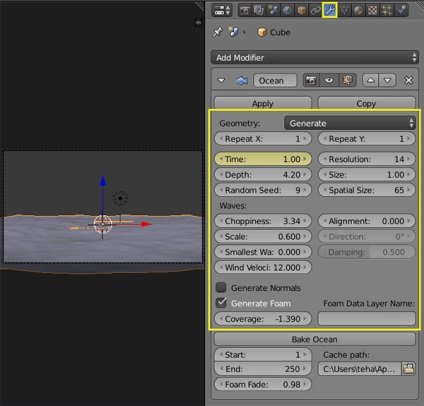
Продублюйте океан (куб), розташуйте його позаду першого і збільште параметр Repeat X до двох. Потім ще раз і вже Repeat X встановіть рівним 3. Робиться все таким способом, щоб не створювати зайвої геометрії, а також була можливість налаштувати роздільну здатність, щоб далеких об'єктів. Вони знаходяться занадто далеко і немає ніякого сенсу чекати рендеринга кілька годин.
Збільште камеру, щоб було видно, які області вона захоплює і розташуйте частини океану так, щоб не було зазорів по краях. Дальні об'єкти опустіть трохи нижче, щоб в разі підняття хвилі не утворювалися отвори на поверхні.
На вигляді з камери 3-ю частину океану Ви швидше за все не побачите. Для це на вкладці камери потрібно збільшити параметр Clipping до тих пір, поки об'єкт не буде повністю видно (краще з запасом):
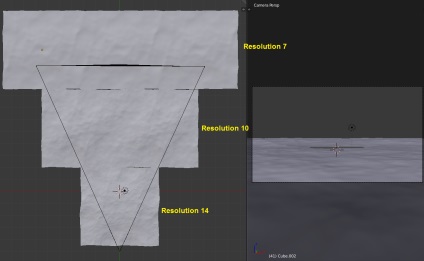
Додайте в сцену Сюзанну (Subdivision Surface 2 і Smooth) і розташуйте її перед камерою як на малюнку нижче. Перемістіть 3D-курсор в теж місце, де знаходиться мавпочка і додайте в сцену пустушку. Виділіть мавпочку, потім пустушку і зв'яжіть дані об'єкти (Ctrl + P):
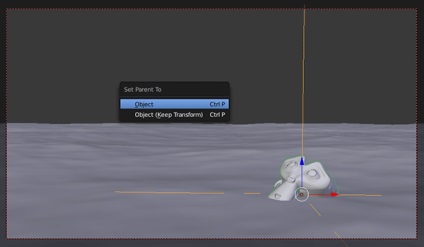
Dynamic Paint
Докладніші відомості про процес ми будемо виробляти для того, щоб створити групу вершин, яка буде використовуватися під час налаштування матеріалу і виступати в якості піни утвореної в місцях наголоси хвиль про Сюзанну.
Чи не зміщуючи 3D-курсор додайте в сцену циліндр. Перейдіть на вкладку фізики, активуйте Dynamic Paint і вкажіть циліндр в якості кисті (Brush). Потім на вкладці Object створіть групу що складається з одного циліндра і налаштуйте його зовнішній вигляд (щоб він на закривав Сюзанну).
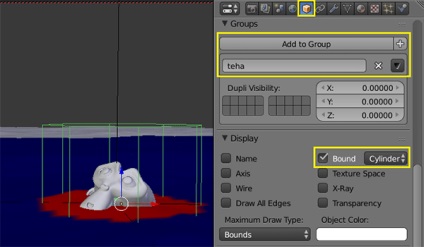
Тепер виділіть куб (океан) і на вкладці фізики активуйте Dynamic Paint і вкажіть його в якості полотна (Canvas). Вкажіть тип поверхні і тільки що створену групу що складається з циліндра:
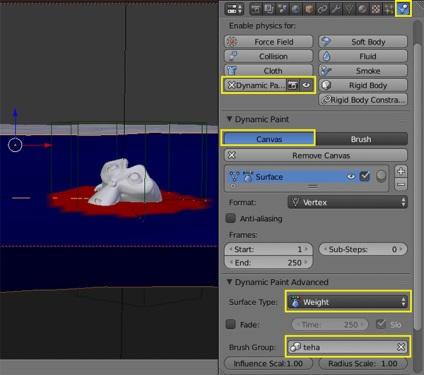
Виділіть мавпочку, на вкладці фізики активуйте Dynamic Paint і вкажіть її в якості кисті (Brush). Тут же змініть параметр Paint Source:
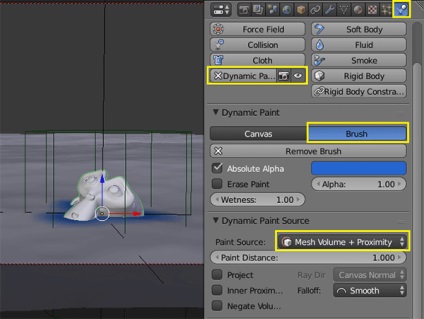
Перейдіть на вкладку Object і створіть групу що складається з однієї мавпочки (як ми робили це для циліндра). Потім виділіть океан, створіть ще одну групу вершин на вкладці фізики і назвіть її (на приклад, macaco). В меню Brush Group вкажіть тільки що створену групу що складається з однієї мавпочки:
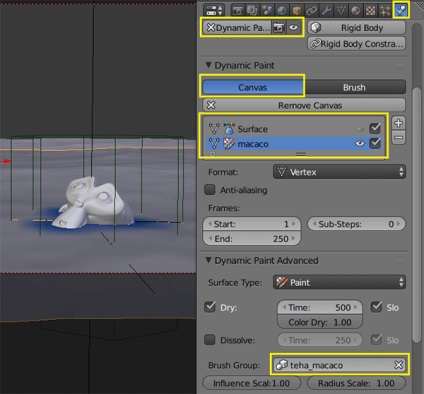
В меню Dynamic Paint Output для обох груп (Surface і macaco) натисніть кнопку + навпроти утворилися груп. Поля перестануть бути червоними і вони з'являться у відповідних меню на вкладці Object Data.
Щоб при анімації Сюзанна "плавала" на поверхні океану, а не залишалася нерухомою, створіть для пустушки два обмежувача і прив'яжіть її (а значить і мавпочку) до поверхні океану. Після заново виставите мавпочку як Вам потрібно:
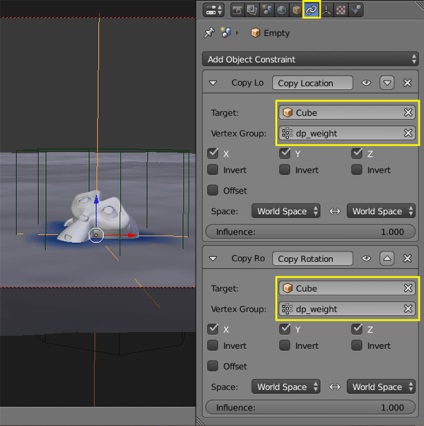
Програйте анімацію, виберіть відповідний кадр для рендеринга і виконайте пробний OpenGL рендеринг, щоб переконається у відсутності зазорів між хвилями. Після цього приступимо до налаштування матеріалу океану.
Налаштування оточення, освітлення і матеріалів
Перейдіть на вкладку світу і активуйте Sky Texture з настройками за замовчуванням:
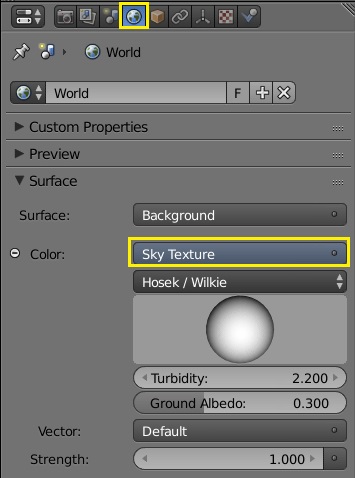
У вікні Outliner сховайте циліндр і пустушку з уваги і фінального рендера і створіть новий матеріал для океану.
Проведіть таку настройку нодов для океану. Її також можна розділити на три частини: настройка шейдера океану, настройка піни і зсуву (displacement). При налаштуванні піни використовується два нода Attribute. У першому вказано назву піни генерується модифікатором, а в другому групи створеної нами при за допомогою Dynamic Paint.
Назва для групи генерується модифікатором Ви придумуєте самі і вказуєте його на вкладці модифікатора. Для піни навколо Сюзанни у Вас назва має бути таке ж як і на скріншоті (подивитися його можна на вкладці Object Data в меню Vertex Color).
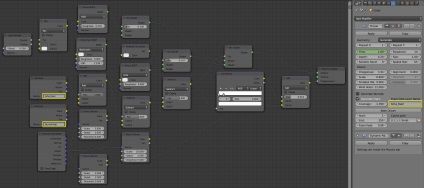
Додайте в сцену циліндр без заповнення його центру і збільште його в розмірі так, щоб створити панораму навколо океану. Додайте йому шейдер Smooth, в режимі редагування позначте одне ребро, яке знаходиться позаду камери (Mark Seam) і виконайте його розгортку (U - Unwrap). Створіть для нього новий матеріал, тип Emissio n і в якості текстури завантажте будь-яку текстуру неба. Увімкніть режим відображення Rendered і налаштуйте розгортку як Вам необхідно. Також можете змінювати розміри самого циліндра і обертати його:
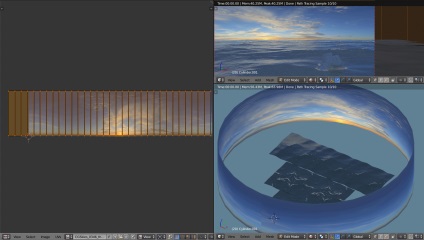
Для Сюзанни створіть стандартний матеріал Diffuse за замовчуванням. Щоб краще її висвітлити додайте в сцену дампи (тип Spo t), налаштуйте силу світла і відключіть відкидання тіней для неї:
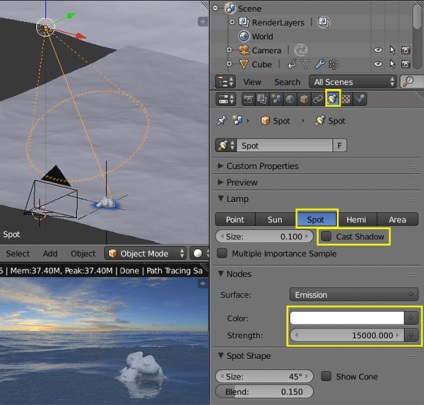
Щоб посилити світіння сонця і створити відображення на воді додасте в сцену UV-сферу і лампу (тип Point). Сферу розташуйте в тому місці, де знаходиться сонце на текстурі, а лампу над нею. Для сфери налаштуйте матеріал Emission, силу світла і колір, щоб сфера максимально зливалася з текстурою. Для лампи виставите такий же колір як і для сфери і налаштуйте силу світла:
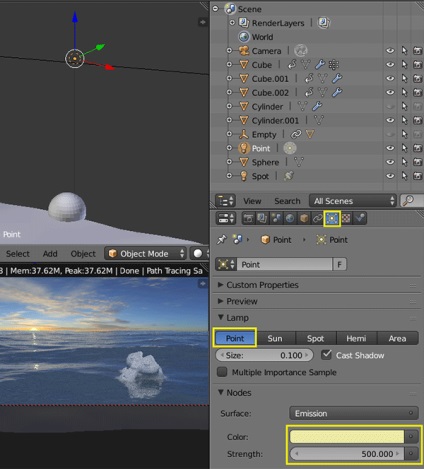
Пост-обробка
Підкажи, рішення проблемки: при включенні Alt + A, а так само при перетягуванні мітки по вікну Timeline анімація не відображається (тобто анімація йде, проте, з самим океаном нічого не відбувається). роблю анімацію з модифікатором ocean (перебрав купу уроків в пошуках рішення) при призначенні ключових кадрів клавішею "i" вискакує меню з вибором типу lock, rot, scale і т.д. -не знаю який вибрати (хоча перепробував різні і з кожним з них ключові кадри призначаються відмінно і ніяких помилок blender не видає) може проблема в чому іншому? Кст. при створенні іншого роду різної анімації проблем не виникало.

Крім уроків по Blender, Ви зможете знайти готові 3D-моделі і архіви високоякісних текстур. Сайт регулярно поповнюється новим контентом і стежить за розвитком Blender.